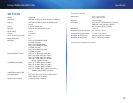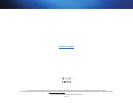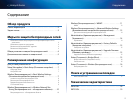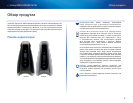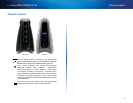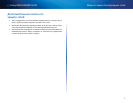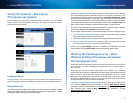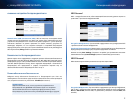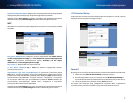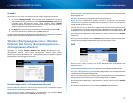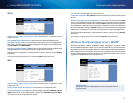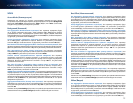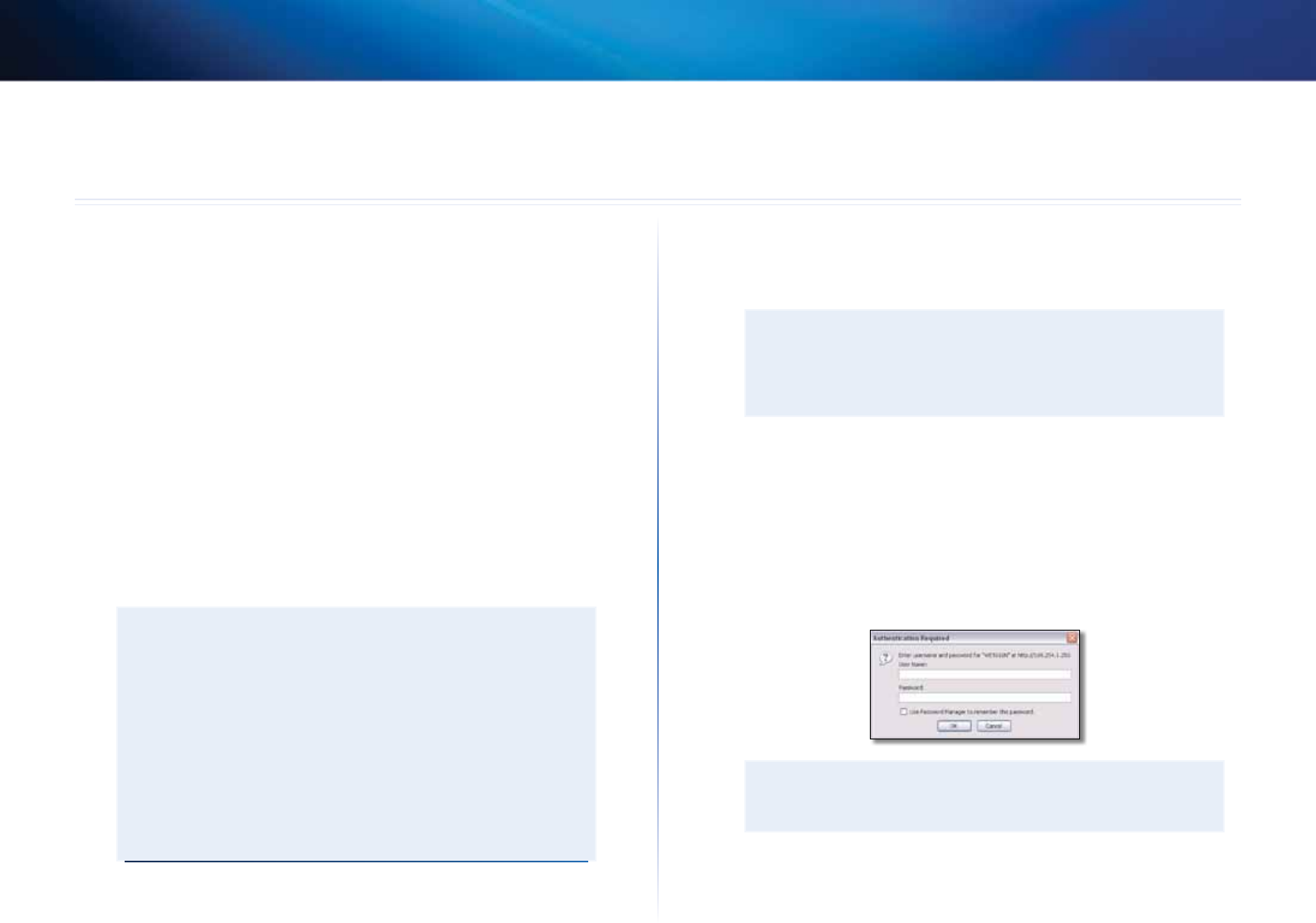
6
Расширенная конфигурация
c_Linksys WES610N/WET610NSPtv
6
После настройки с помощью инструкций на компакт-диске мост готов к работе. Однако
при необходимости изменить дополнительные параметры следует воспользоваться
веб-утилитой настройки моста. В данной главе описываются все веб-страницы данной
утилиты и ключевые функции, доступные на каждой странице. Доступ к данной
утилите можно осуществить с помощью веб-браузера с компьютера, объединенного
с мостом в одну локальную сеть.
Эта утилита содержит следующие основные вкладки: Setup (Настройка), Wireless
(Беспроводная сеть), Administration (Администрирование) и Status (Состояние).
После перехода на одну из основных вкладок открываются дополнительные
вкладки.
Доступ к веб-утилите моста
Используйте веб-браузер для доступа к веб-утилите.
Если мост подключен к сети с DHCP-сервером (его роль, как правило, выполняет
сетевой маршрутизатор), то свой IP-адрес он получит от DHCP-сервера. Если в
сети нет DHCP-сервера, то мост использует статический IP-адрес по умолчанию:
169.254.1.250. (Если при помощи веб-утилиты для моста установлен постоянный
статический IP-адрес, то введите этот статический IP-адрес.)
ПРИМЕЧАНИЕ
Если вы не знаете IP-адрес моста, вы можете найти его в таблице DHCP-
клиентов маршрутизатора. (См. документацию к маршрутизатору.)
Если вы не можете найти IP-адрес моста, вы можете сбросить настройки
моста; при помощи выпрямленной канцелярской скрепки нажмите
кнопку Reset (Сброс) на мосте и удерживайте ее приблизительно пять
секунд. Настройки моста будут сброшены до заводских значений,
используемых по умолчанию. Мост запросит IP-адрес у DHCP-сервера
(его роль, как правило, выполняет сетевой маршрутизатор). Если DHCP-
сервер не найден, то мост будет использовать статический IP-адрес по
умолчанию (169.254.1.250), пока DHCP-сервер не будет обнаружен
и динамический IP-адрес не будет назначен.
Если мост не связан с маршрутизатором и использует заводские настройки, подключите
компьютер непосредственно к мосту при помощи соединения Ethernet, затем откройте
веб-утилиту. Для этого потребуется настроить соединение Ethernet компьютера для
использования статического IP-адреса и маски подсети.
Для Ethernet-адаптера необходимо установить определенный IP-адрес.
1.
В поле IP address (IP-адрес) введите 169.254.x.y (x следует заменить числом
от 1 до 254, а y следует заменить числом от 0 до 255).
2.
В поле Subnet mask (Маска подсети) введите 255.255.0.0.
ПРИМЕЧАНИЕ
Действия, которые необходимо выполнить для назначения IP-адреса
Ethernet-адаптеру компьютера, зависят от операционной системы.
Для получения инструкций см. справочную документацию для вашей
операционной системы.
После того, как Ethernet-адаптеру назначен статический IP-адрес, запустите веб-браузер,
затем введите IP-адрес адаптера (значение по умолчанию: 169.254.1.250) в поле Address
(Адрес). Нажмите клавишу Enter.
Появляется экран запроса пароля. (Подобный экран появляется и в среде
систем, отличных от Windows XP.) Не заполняйте поле Имя пользователя. Введите
пароль, созданный в процессе работы мастера установки. Если вы не создавали
нового пароля, используйте пароль по умолчанию – admin. (Новый пароль
можно установить на экране Administration (Администрирование) > Management
(Управление).) Для продолжения нажмите кнопку OK.
ПРИМЕЧАНИЕ
Если экран ввода пароля не отображается, подождите две минуты и
повторите попытку.
Расширенная конфигурация